- ادعى العديد من المستخدمين أنهم غير قادرين على العرض على جهاز عرض VGA في نظام التشغيل Windows 10.
- يحدث هذا الخطأ عادةً بسبب برامج التشغيل القديمة ، ولكن يمكنك أيضًا تحديثها تلقائيًا.
- قم بتشغيل برنامج Windows رائع مدمج لاستكشاف مشكلات الأجهزة وإصلاحها.
- أيضًا ، ضع في اعتبارك التراجع عن برامج التشغيل الخاصة بك باتباع دليلنا خطوة بخطوة أدناه.

- قم بتنزيل Restoro PC Repair Tool التي تأتي مع التقنيات الحاصلة على براءة اختراع (براءة اختراع متاحة هنا).
- انقر ابدأ المسح للعثور على مشكلات Windows التي قد تتسبب في حدوث مشكلات بجهاز الكمبيوتر.
- انقر إصلاح الكل لإصلاح المشكلات التي تؤثر على أمان الكمبيوتر وأدائه
- تم تنزيل Restoro بواسطة 0 القراء هذا الشهر.
قال العديد من مستخدمي Windows 10 إنهم غير قادرين على العرض على VGA كشاف ضوئي في Windows 10. إليك بعض الإصلاحات الأساسية التي يمكنك تجربتها لحل هذه المشكلة.
قليل من الطازجة نظام التشغيل Windows 10 يشكو المستخدمون من حقيقة أن لديهم مشكلات مختلفة مع جهاز عرض VGA الخاص بهم. إليك ما قاله أحد المستخدمين المتأثرين:
لدي كمبيوتر محمول / كمبيوتر لوحي Acer One S1002. أستخدم مخرج Micro HDMI مع محول Micro HDMI إلى VGA. لقد نجح هذا بشكل صحيح عندما اشتريت الكمبيوتر المحمول في الأصل ، ولكن بعد الترقية إلى Windows 10 ، لم أتمكن من العرض على جهاز عرض VGA. أدرك الكمبيوتر المحمول أن الشاشة الثانية موجودة ، لكنها لا تمد الشاشة أو تكررها.
يعمل هذا بشكل جيد مع محول Micro HDMI إلى HDMI (على الرغم من أن الإشارة ستختفي أحيانًا لمدة ثانيتين تقريبًا قبل العودة. لقد قمت أيضًا بترقية برامج تشغيل رسومات Intel للكمبيوتر ، لكن بدون تغيير.
إذا كان جهاز عرض VGA الخاص بك لا يعمل في نظام التشغيل Windows 10 ، فقد وجدنا أسرع الحلول لإصلاح المشكلة. استمر في قراءة هذا المقال وتخلص من هذه المشكلة في أي وقت من الأوقات!
ماذا تفعل إذا لم يعمل جهاز عرض VGA في نظام التشغيل Windows 10؟
- قم بتحديث برامج التشغيل الخاصة بك
- قم بتحديث نظام التشغيل
- قم بتشغيل مستكشف أخطاء الأجهزة والأجهزة
- دحر السائقين الخاصين بك
1. قم بتحديث برامج التشغيل الخاصة بك
- اضغط على مفتاح Windows + R.، يكتب devmgmt.mscوضرب يدخل.
- انقر الآن على المنافذ (COM & LPT) وتوسيعها.
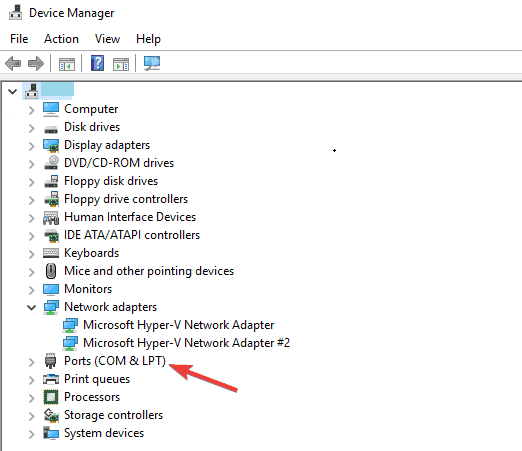
- انقر بزر الماوس الأيمن فوق برنامج تشغيل الجهاز وانقر فوق تحديث.
ظهرت المشكلة فقط بعد ترقية Windows 10. وغني عن القول أنه يجب عليك تحديث برامج التشغيل الخاصة بك ، وهذا ما فعله المستخدم المعني أيضًا.
ولكن ما يفعله معظم المستخدمين هو تحديث برامج تشغيل الرسومات فقط. تحتاج أيضًا إلى تحديث برنامج تشغيل محول HDMI ، فقط في حالة كونه قديمًا.
هل تعلم أن غالبية مستخدمي Windows 10 لديهم برامج تشغيل قديمة؟ كن خطوة للأمام باستخدام مرشدنا.
إذا لم يتمكن Windows من العثور تلقائيًا على برامج تشغيل جديدة وتنزيلها ، فلا داعي للقلق ، فلدينا الحل المناسب لك. يمكنك الاعتماد على حل طرف ثالث رائع.
 تعد برامج التشغيل ضرورية لجهاز الكمبيوتر الخاص بك وجميع البرامج التي تستخدمها يوميًا. إذا كنت ترغب في تجنب الأعطال أو التجمد أو الأخطاء أو التأخر أو أي مشاكل أخرى ، فستحتاج إلى تحديثها باستمرار.البحث المستمر عن تحديثات برنامج التشغيل يستغرق وقتًا طويلاً. لحسن الحظ ، يمكنك استخدام حل تلقائي يبحث بأمان عن التحديثات الجديدة ويطبقها بسهولة ، ولهذا نوصي بشدة دريفكس.اتبع هذه الخطوات السهلة لتحديث برامج التشغيل الخاصة بك بأمان:
تعد برامج التشغيل ضرورية لجهاز الكمبيوتر الخاص بك وجميع البرامج التي تستخدمها يوميًا. إذا كنت ترغب في تجنب الأعطال أو التجمد أو الأخطاء أو التأخر أو أي مشاكل أخرى ، فستحتاج إلى تحديثها باستمرار.البحث المستمر عن تحديثات برنامج التشغيل يستغرق وقتًا طويلاً. لحسن الحظ ، يمكنك استخدام حل تلقائي يبحث بأمان عن التحديثات الجديدة ويطبقها بسهولة ، ولهذا نوصي بشدة دريفكس.اتبع هذه الخطوات السهلة لتحديث برامج التشغيل الخاصة بك بأمان:
- قم بتنزيل DriverFix وتثبيته.
- بدء تطبيق.
- انتظر حتى يكتشف DriverFix جميع برامج التشغيل المعيبة.
- سيعرض لك البرنامج الآن جميع برامج التشغيل التي بها مشكلات ، وتحتاج فقط إلى تحديد البرامج التي ترغب في إصلاحها.
- انتظر حتى يقوم DriverFix بتنزيل أحدث برامج التشغيل وتثبيتها.
- إعادة تشغيل جهاز الكمبيوتر الخاص بك حتى تدخل التغييرات حيز التنفيذ.

دريفكس
لن تخلق برامج التشغيل أي مشاكل بعد الآن إذا قمت بتنزيل هذا البرنامج القوي واستخدامه اليوم.
زيارة الموقع
إخلاء المسؤولية: يحتاج هذا البرنامج إلى الترقية من الإصدار المجاني لأداء بعض الإجراءات المحددة.
2. قم بتحديث نظام التشغيل
- اضغط على مفتاح الفوز + I لفتح ملف تطبيق الإعدادات.
- انتقل إلى التحديث والأمان.
- تحت تحديث ويندوز انقر فوقتحقق من وجود تحديثات.

- أعد تشغيل الكمبيوتر لتطبيق التحديثات ، وتحقق مما إذا كان بإمكانك الآن استخدم جهاز عرض VGA الخاص بك.
إذا لم يساعدك تحديث برنامج تشغيل الكمبيوتر ، فيمكنك أيضًا محاولة تثبيت آخر تحديثات نظام التشغيل على جهاز الكمبيوتر الخاص بك.
قم بتشغيل فحص النظام لاكتشاف الأخطاء المحتملة

تنزيل Restoro
أداة إصلاح الكمبيوتر

انقر ابدأ المسح للعثور على مشاكل Windows.

انقر إصلاح الكل لإصلاح المشكلات المتعلقة بالتقنيات الحاصلة على براءة اختراع.
قم بتشغيل فحص للكمبيوتر الشخصي باستخدام Restoro Repair Tool للعثور على الأخطاء التي تسبب مشاكل أمنية وتباطؤ. بعد اكتمال الفحص ، ستستبدل عملية الإصلاح الملفات التالفة بملفات ومكونات Windows حديثة.
كما تعلم بالفعل ، تطرح Microsoft بانتظام تحديثات Windows 10 لإصلاح المشكلات التي أبلغ عنها المستخدمون وتحسين الأداء العام لنظام التشغيل.
في الواقع ، قد تستهدف أحدث التصحيحات مشكلات جهاز عرض VGA مباشرةً. لذلك ، تأكد من تشغيل آخر التحديثات على جهازك.
أيضًا ، إذا كنت تواجه مشكلة في تحديث Windows 10 ، فقم بإلقاء نظرة فاحصة على مرشدنا لإصلاحها في أي وقت من الأوقات.
3. قم بتشغيل مستكشف أخطاء الأجهزة والأجهزة
- اذهب إلى إعدادات، انقر فوق التحديث والأمان، واختر استكشاف الاخطاء.
- تحت ابحث عن المشاكل الأخرى وأصلحها، حدد مستكشف أخطاء الأجهزة والأجهزة وتشغيله.

يتميز Windows 10 بأداة استكشاف الأخطاء وإصلاحها المضمنة المفيدة التي تتيح للمستخدمين إصلاح مشكلات الأجهزة. قد يساعدك تشغيل مستكشف الأخطاء ومصلحها في حل هذه المشكلة وتوصيل جهاز عرض VGA بنظام التشغيل Windows 10.
إذا توقف مستكشف الأخطاء ومصلحها قبل إكمال العملية ، فقم بإصلاحه بمساعدة دليل كامل.
4. دحر السائقين الخاصين بك
- اذهب إلى بداية، يكتبمدير الجهاز، وانقر نقرًا مزدوجًا فوق النتيجة الأولى.
- حدد موقع ملف محول العرض و مراقبة السائقين، وانقر عليها بزر الماوس الأيمن.
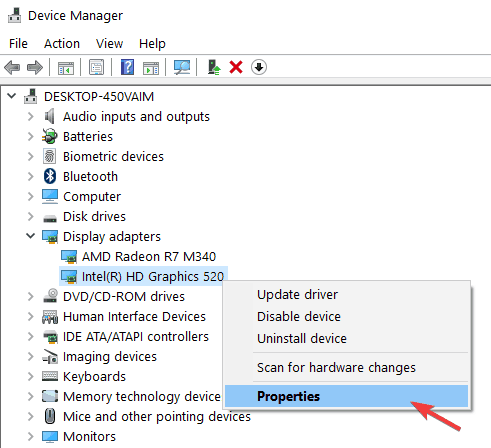
- اذهب إلى علامة التبويب السائق، واختر سائق التراجع.
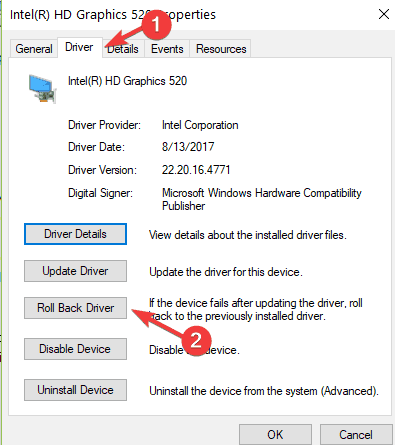
هناك أيضًا حالات لم يعد بإمكانك فيها عرض Windows 10 على جهاز عرض VGA بعد تثبيت آخر التحديثات على جهاز الكمبيوتر الخاص بك.
في هذه الحالة ، فإن أفضل حل هو ببساطة استرجاع برامج تشغيل Display Adapter و Monitor.
إذا كان برنامج التشغيل الأقدم مناسبًا لك ، فسيتعين عليك منع Windows من تحديثه تلقائيًا. للقيام بذلك ، اتبع الخطوات البسيطة في دليلنا المخصص.
هذه هي الإصلاحات التي يمكننا اقتراحها في الوقت الحالي. إذا كنت تعرف حلاً آخر ، فاستخدم قسم التعليقات أدناه وساعد المجتمع.
 هل ما زلت تواجه مشكلات؟قم بإصلاحها باستخدام هذه الأداة:
هل ما زلت تواجه مشكلات؟قم بإصلاحها باستخدام هذه الأداة:
- قم بتنزيل أداة إصلاح الكمبيوتر تصنيف عظيم على TrustPilot.com (يبدأ التنزيل في هذه الصفحة).
- انقر ابدأ المسح للعثور على مشكلات Windows التي قد تتسبب في حدوث مشكلات بجهاز الكمبيوتر.
- انقر إصلاح الكل لإصلاح مشكلات التقنيات الحاصلة على براءة اختراع (خصم حصري لقرائنا).
تم تنزيل Restoro بواسطة 0 القراء هذا الشهر.

